I 7 migliori modi per correggere i gesti che non funzionano su Android
Varie / / April 05, 2023
Il tuo telefono Android supporta una varietà di gesti che ti consentono di passare da un'app all'altra, prendere screenshoted eseguire altre funzioni avanzate. Usarli frequentemente può essere abbastanza scomodo quando quei gesti smettono di funzionare sul tuo telefono. Sfortunatamente, questo è esattamente il problema di molti Androide 11 E Androide 12 gli utenti stanno vivendo.

Se riscontri problemi con i tuoi gesti preferiti, come il doppio tocco per riattivare, pizzicare per ingrandire e scorrere il palmo per acquisire schermate, questo post contiene alcuni suggerimenti per la risoluzione dei problemi che ti aiuteranno.
Abbiamo utilizzato un telefono Pixel con pm Android 11. La posizione esatta di alcune impostazioni potrebbe differire se sul telefono è in esecuzione una skin Android personalizzata. Detto questo, dovresti essere in grado di seguire i passaggi sulla maggior parte dei telefoni Android senza difficoltà.
1. Assicurati che i gesti siano abilitati
Su Android, puoi abilitare o disabilitare i gesti come meglio credi. Il tuo primo passo è assicurarti che i tuoi gesti preferiti siano abilitati nell'app Impostazioni. Ecco i passaggi che puoi seguire.
Passo 1: Apri l'app Impostazioni sul telefono e vai a Sistema.

Passo 2: Tocca Gesti.

Passaggio 3: Abilita tutti i gesti che desideri utilizzare uno per uno.
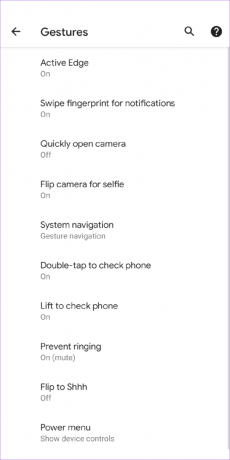

2. Usa correttamente i gesti
Usare i gesti su Android richiede un po' di pratica. Se un gesto sembra funzionare solo dopo averlo abilitato, assicurati di utilizzarlo correttamente. Puoi controllare il metodo esatto per i gesti dal menu Impostazioni stesso.
Vai su Impostazioni di sistema e tocca Gesti. Seleziona il gesto che desideri utilizzare per leggerne la descrizione.


Inoltre, puoi provare a modificare la sensibilità di un gesto per vedere se questo aiuta. Ad esempio, se riscontri problemi nell'utilizzo del gesto indietro mentre scorri dal bordo dello schermo, potrebbe essere utile aumentare la sensibilità del gesto.

3. Riavvia il telefono
A volte, un semplice riavvio è tutto ciò che serve per risolvere eventuali intoppi temporanei con il tuo Android. Diversi utenti sul forum di Google hanno riferito di aver risolto questo particolare problema semplicemente riavviando i loro telefoni. Puoi anche fare un tentativo.
Tieni premuto il pulsante di accensione sul telefono per visualizzare il menu di accensione e seleziona Riavvia.

Dopo il riavvio del telefono, prova a utilizzare nuovamente i gesti.
4. Rimuovere la protezione dello schermo e la custodia
È sempre una buona idea proteggere lo schermo del telefono con vetro temperato o una protezione per lo schermo. Tuttavia, l'utilizzo di una protezione per lo schermo di bassa qualità di una marca sconosciuta può influire sulla funzionalità del touchscreen. Allo stesso modo, l'utilizzo di una custodia spessa a volte può impedire il rilevamento del telefono gesti di back-tap.
Per escludere questa possibilità, dovresti rimuovere eventuali protezioni o custodie spesse per lo schermo dal tuo telefono e provare a utilizzare nuovamente i gesti.
5. Cancella cache di avvio
L'impostazione predefinita del tuo telefono app di avvio crea file temporanei durante il suo utilizzo. Non è raro che questi file vengano danneggiati nel tempo. Ciò può comportare vari problemi, incluso quello discusso qui.
Puoi provare a rimuovere la cache dell'app di avvio per vedere se questo aiuta. Ecco come farlo.
Passo 1: Apri l'app Impostazioni sul tuo telefono e vai su App e notifiche.

Passo 2: Tocca Vedi tutte le app.

Passaggio 3: Scorri verso il basso per individuare e toccare l'app di avvio predefinita del telefono.

Passaggio 4: Tocca Archiviazione e cache e tocca l'opzione Cancella cache dalla schermata seguente.


6. Controlla gli aggiornamenti di Android
Un telefono Android che esegue un'iterazione iniziale di un'importante versione del software di sistema è soggetto a bug e problemi di prestazioni. Potresti anche perdere nuovi gesti e funzionalità se utilizzi una versione precedente di Android.
Per verificare la presenza di aggiornamenti in sospeso sul telefono, apri l'app Impostazioni e vai su Sistema. Quindi, tocca Aggiornamento del sistema per verificare la disponibilità di aggiornamenti.


Scarica e installa eventuali aggiornamenti di sistema in sospeso e vedi se questo fa funzionare di nuovo i gesti.
7. Prova la modalità provvisoria
La modalità provvisoria di Android è un ambiente ridotto in cui il sistema operativo viene eseguito senza app o servizi di terze parti. L'avvio del tuo telefono Android in modalità provvisoria può aiutarti a verificare se il problema dei gesti non funzionanti è causato da un'app di terze parti in esecuzione in background.
Per avviare il telefono in modalità provvisoria, tieni premuto il pulsante di accensione per accedere al menu di accensione. Premi a lungo sull'opzione Riavvia e scegli OK quando richiesto.


Se i gesti funzionano correttamente in modalità provvisoria, puoi rimuovere tutte le app installate di recente per risolvere il problema.
Migliora la tua esperienza Android
I gesti facilitano sicuramente la navigazione nel sistema operativo Android. E non è divertente quando smettono di funzionare sul tuo Android. Si spera che le soluzioni di cui sopra abbiano aiutato e che tu possa utilizzare nuovamente i gesti sul tuo telefono Android.
Ultimo aggiornamento 08 novembre 2022
L'articolo di cui sopra può contenere link di affiliazione che aiutano a supportare Guiding Tech. Tuttavia, ciò non pregiudica la nostra integrità editoriale. Il contenuto rimane imparziale e autentico.
Scritto da
Pankil Shah
Pankil è un ingegnere civile di professione che ha iniziato il suo viaggio come scrittore presso EOTO.tech. Recentemente è entrato a far parte di Guiding Tech come scrittore freelance per coprire istruzioni, spiegazioni, guide all'acquisto, suggerimenti e trucchi per Android, iOS, Windows e Web.



